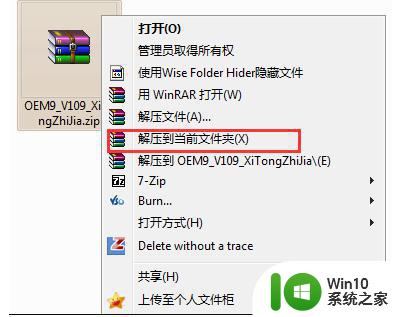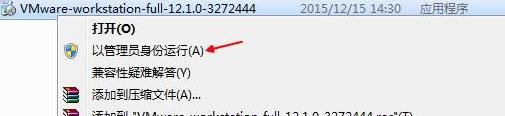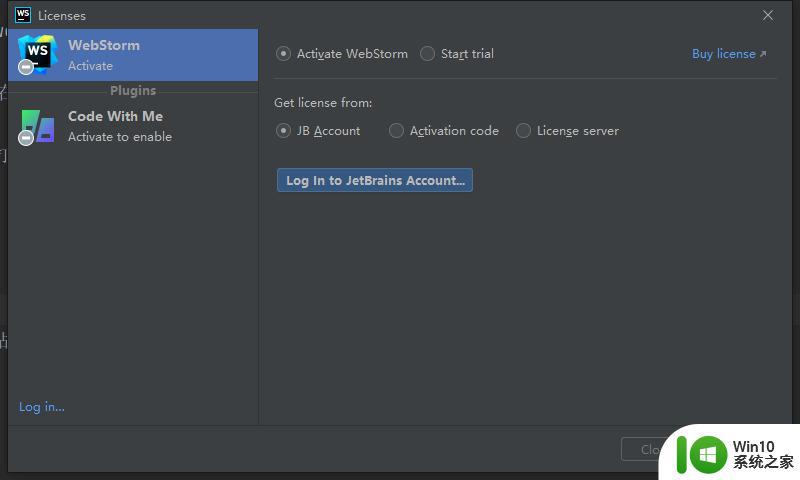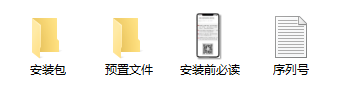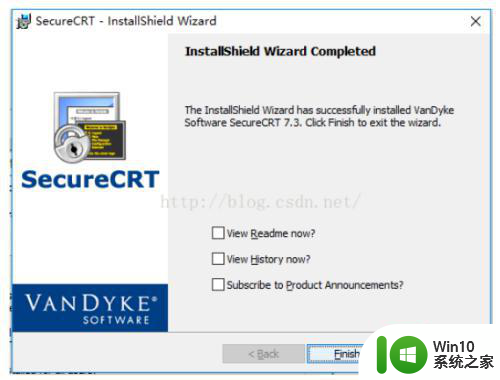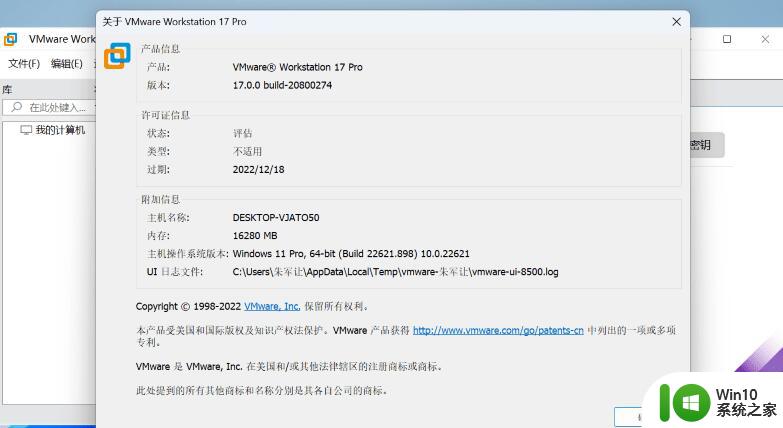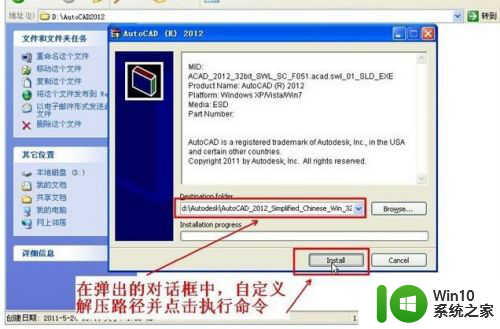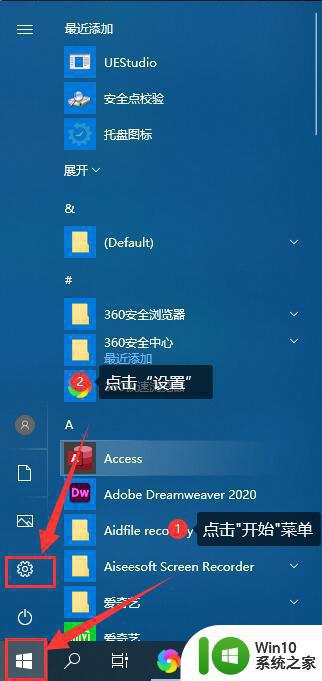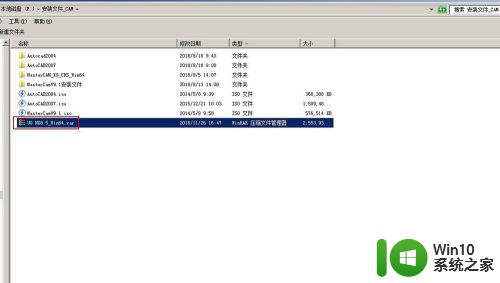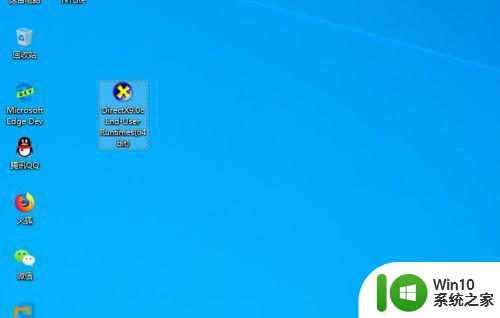cdr2018怎么安装教程 CorelDRAW 2018破解激活教程
CorelDRAW 2018是一款功能强大的设计软件,广泛应用于平面设计、插图、矢量编辑等领域,许多用户在安装和激活这个软件时遇到了困难。为了解决这个问题,本文将详细介绍CDR2018的安装教程和破解激活教程,帮助用户顺利使用这个优秀的设计工具。无论是新手还是有经验的用户,都可以通过本文轻松掌握CorelDRAW 2018的安装和激活流程,从而更加高效地进行设计创作。
访问:
coreldraw下载 (各版本)

coreldraw2018安装破解激活教程:
1、本站下载压缩包,解压后获得安装包,补丁和注册机
2、进入Setup (Retail)文件夹,双击setup.exe安装,
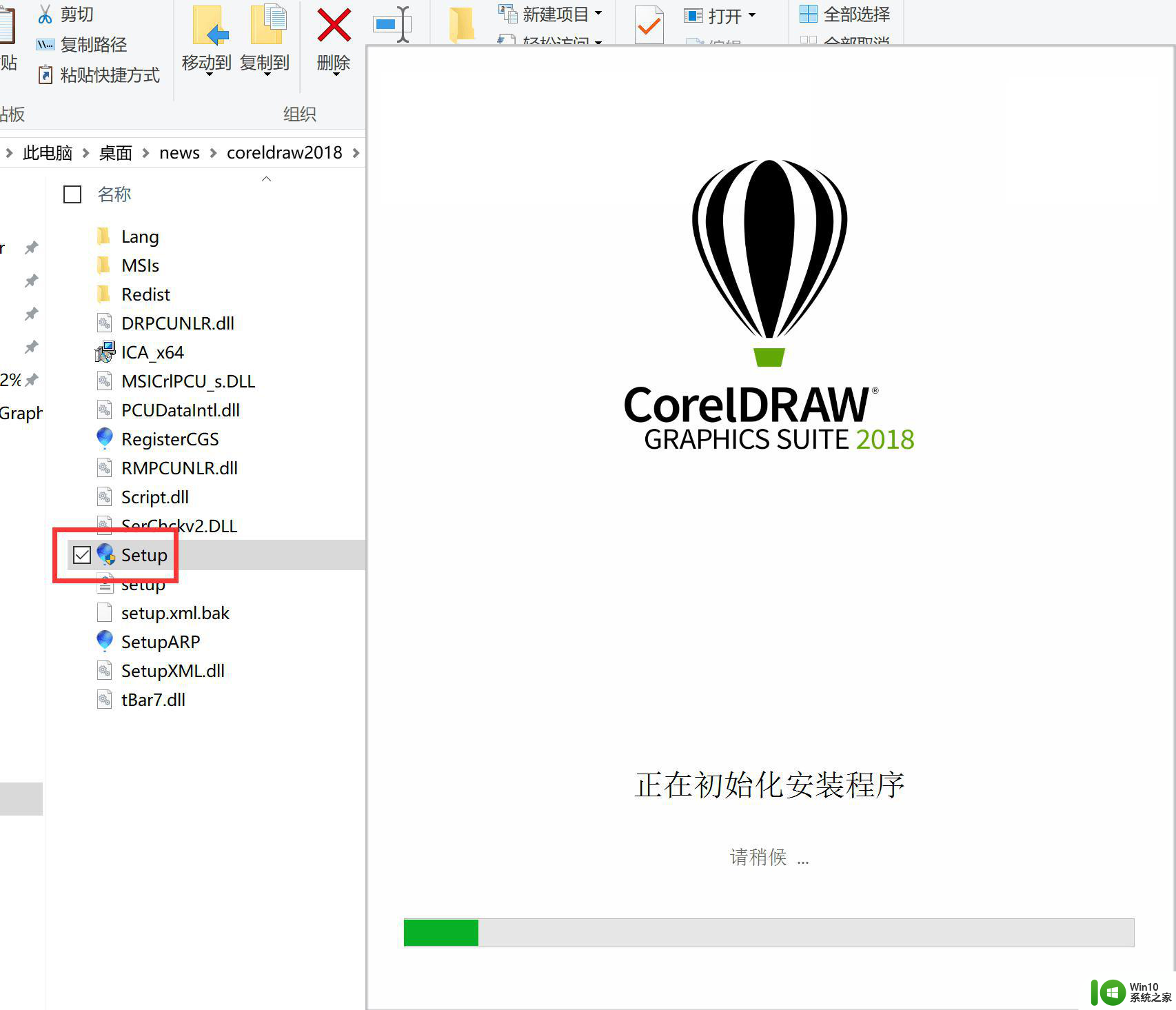
3、接受协议,点accept
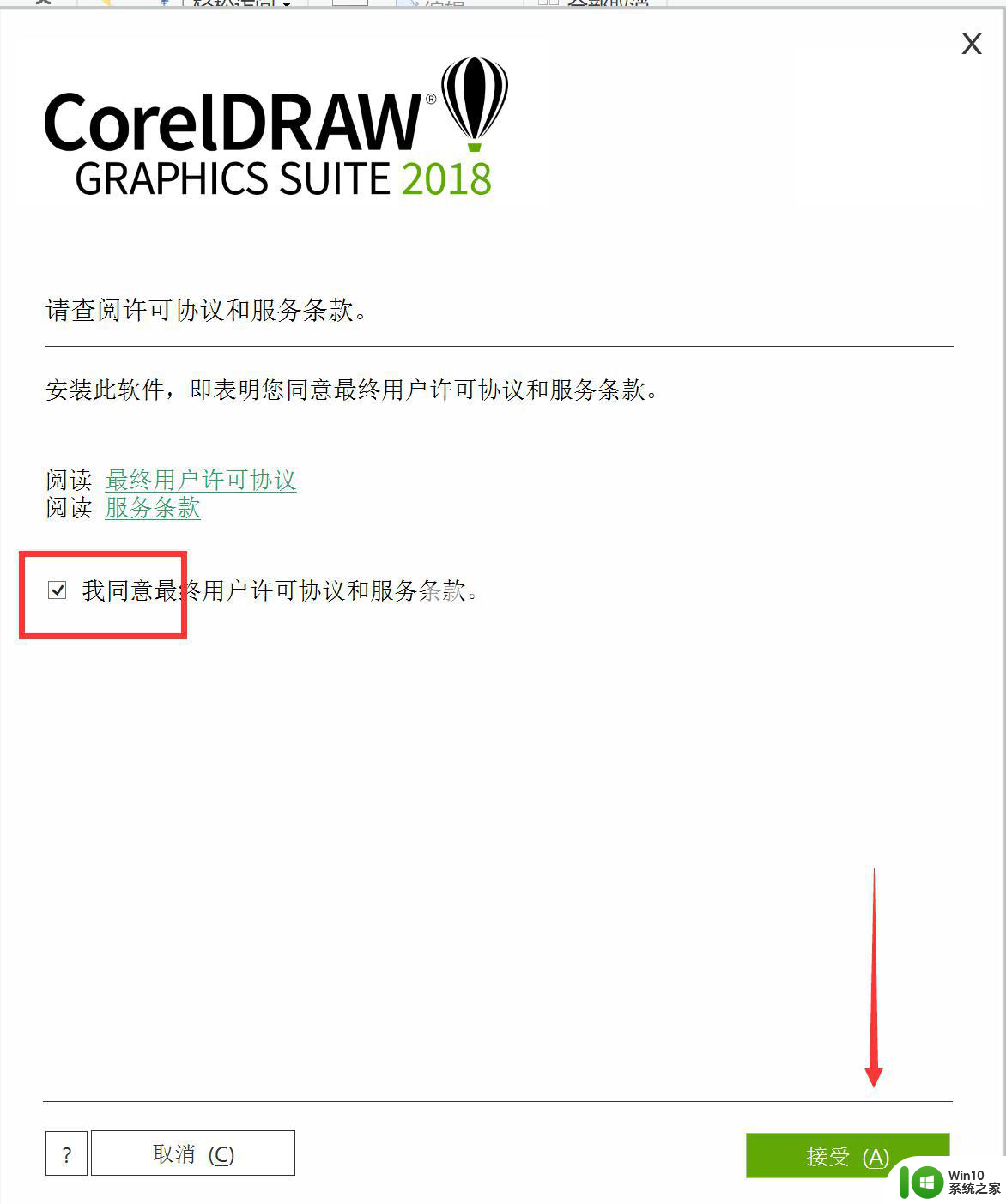
4、选择第一项完整安装
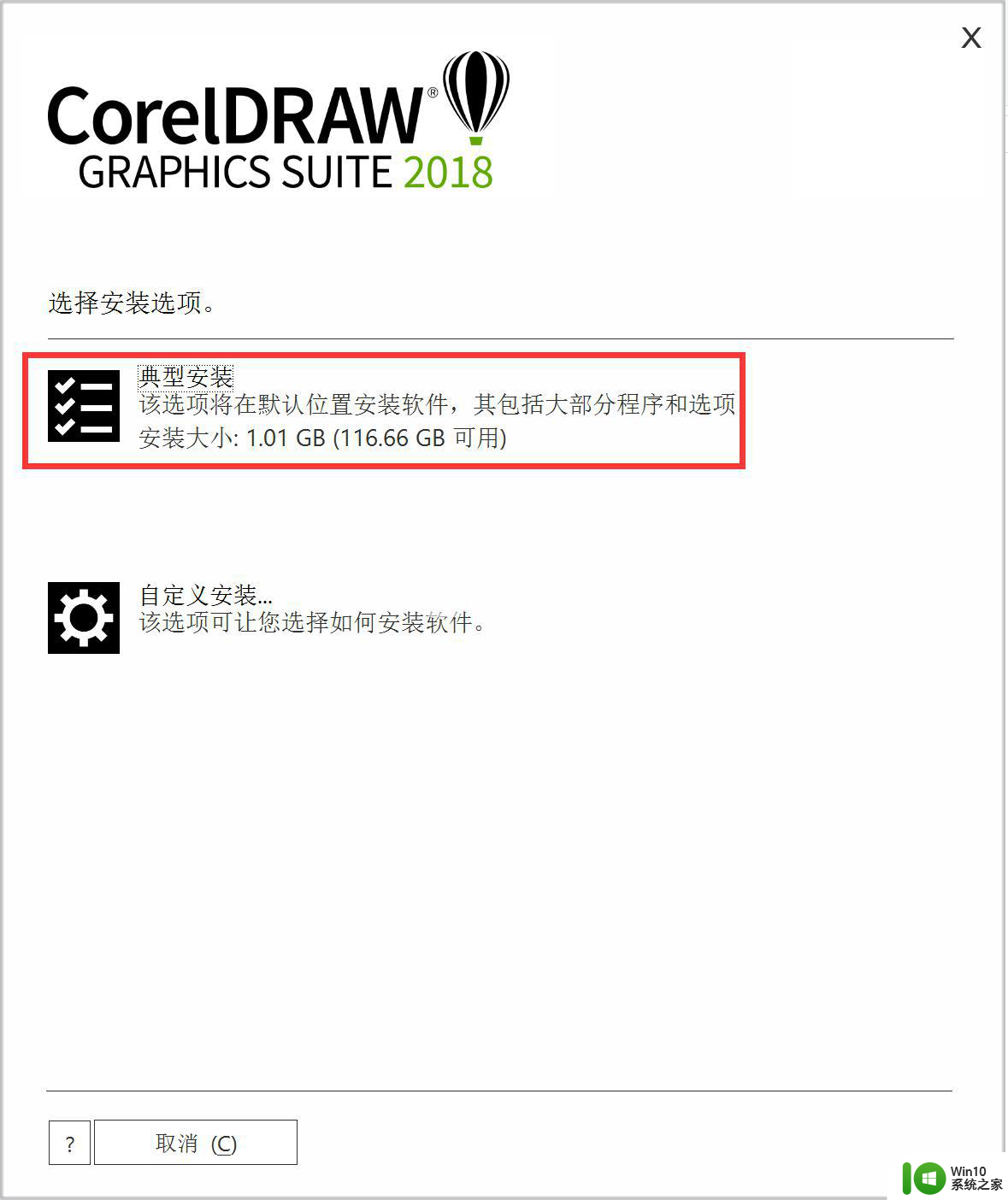
5、耐心等待,安装过程需要10分钟左右
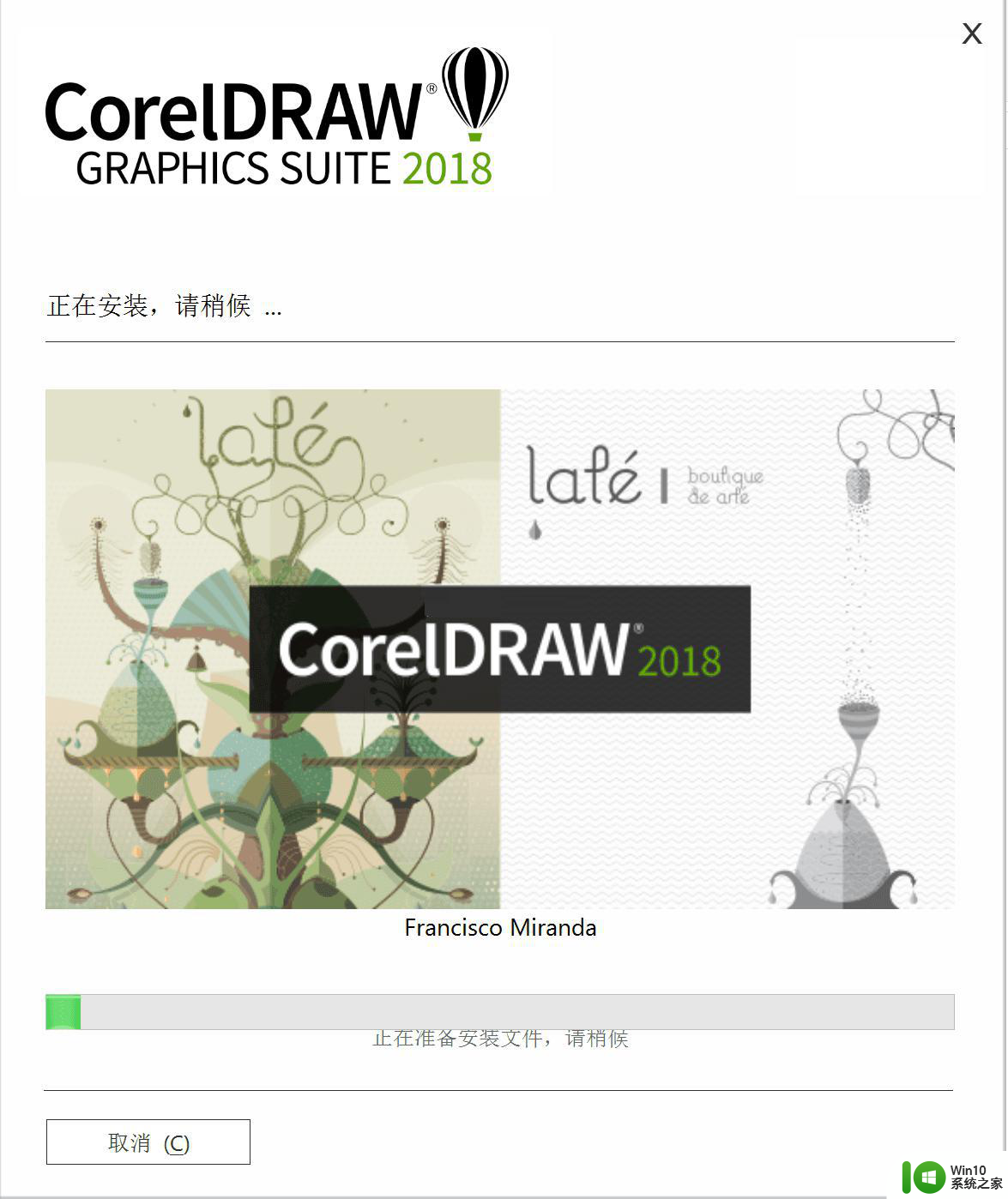
6、有账号可以登录,没账号简单注册即可,输入信息后,点continue
[!--empirenews.page--]
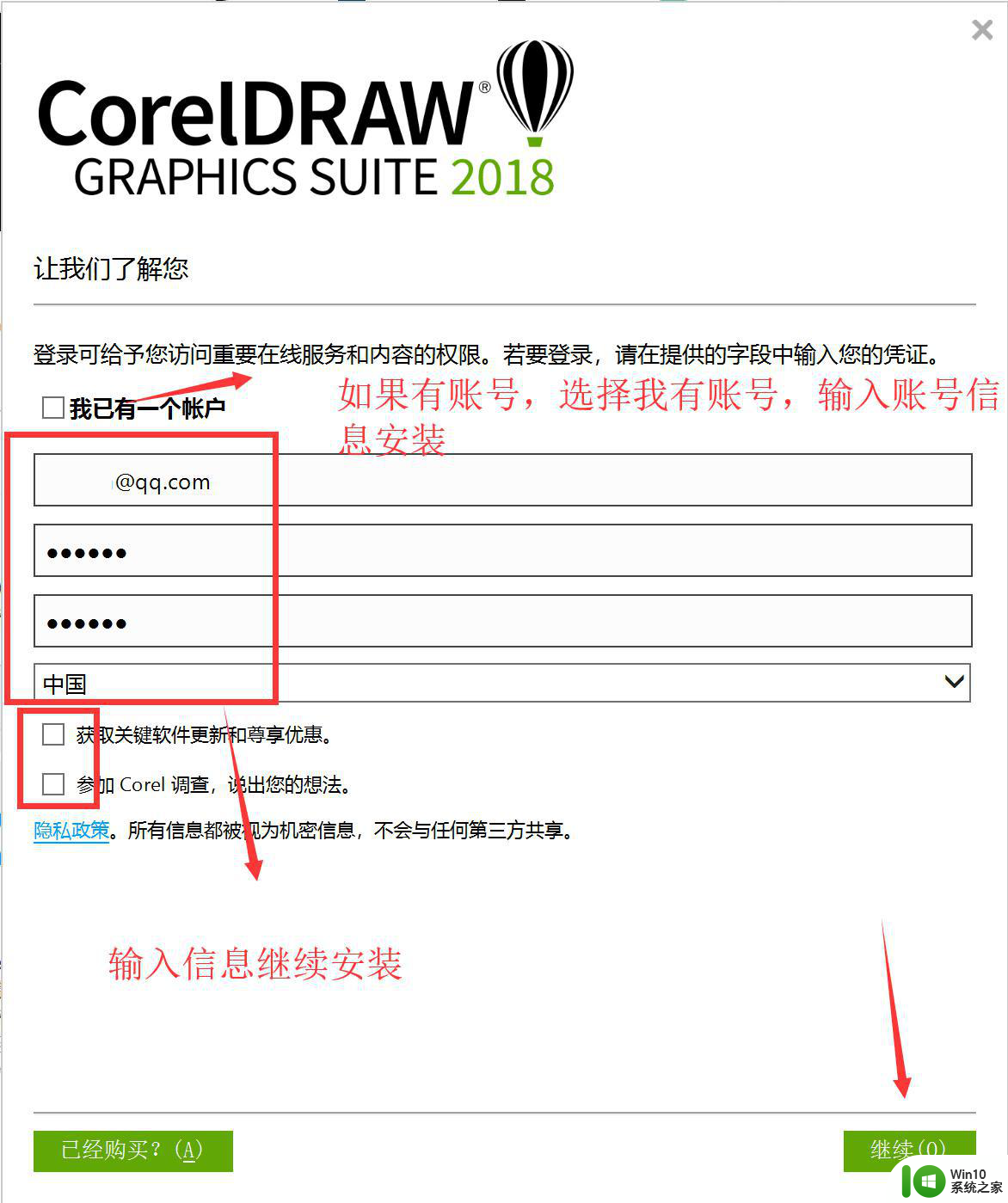
7、安装完成,包含CorelDRAW 2018 (64-Bit),Corel PHOTO-PAINT 2018 (64-Bit),Corel Font Manager 2018 (64-Bit),Corel CONNECT 2018 (64-Bit),Corel CAPTURE 2018 (64-Bit)
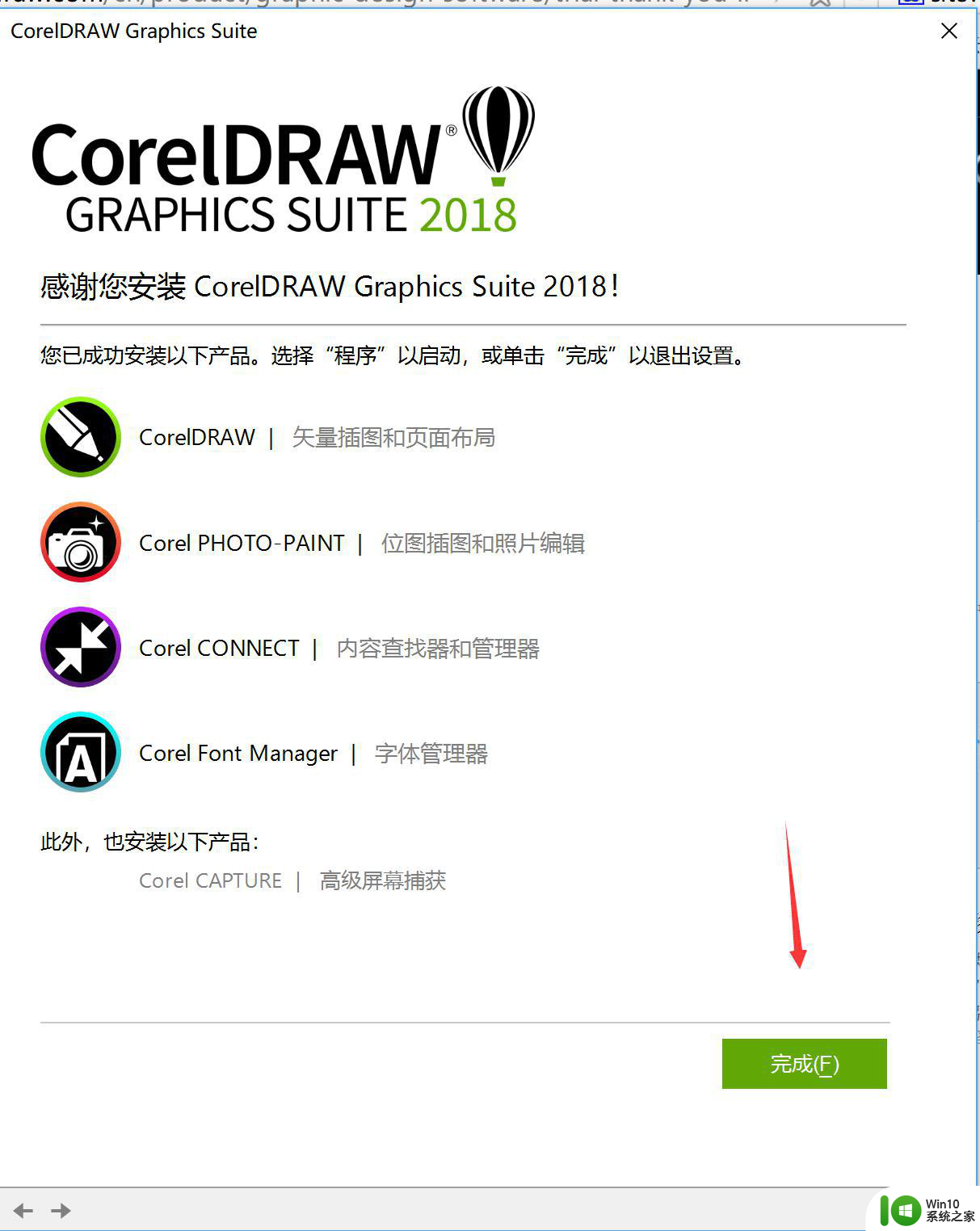
8、将Patched x64文件夹内的补丁PASMUTILITY.dll复制到安装目录(默认:C:Program FilesCorelPASMUtilityv1)记得要替换
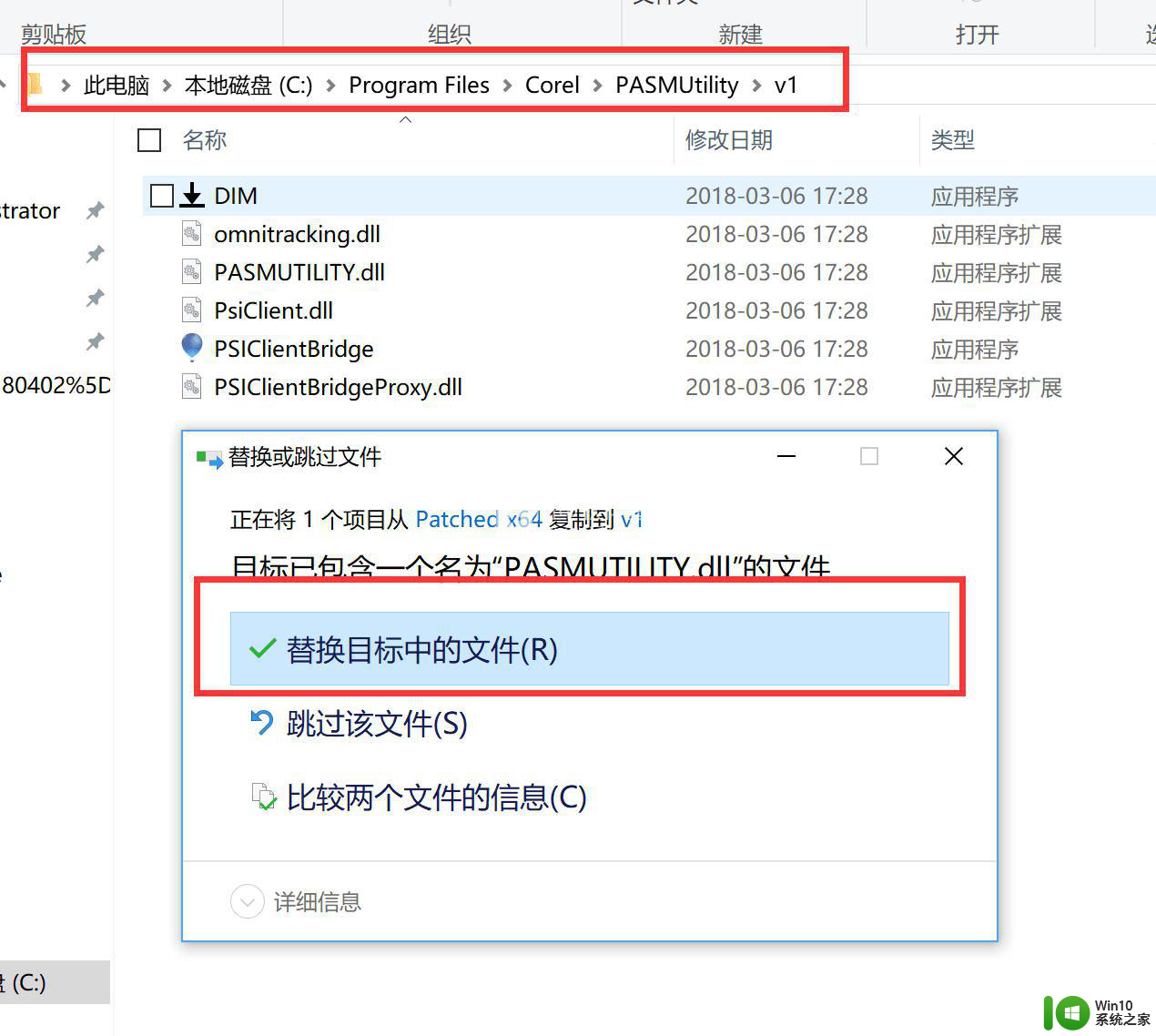
9、破解完成,后面我们还会用注册机帮助大家激活(coreldraw产品注册机Keyge.exe)
10、我们运行CorelDRAW 2018 (64-Bit),进入欢迎介面。漂亮的CorelDRAW 2018界面
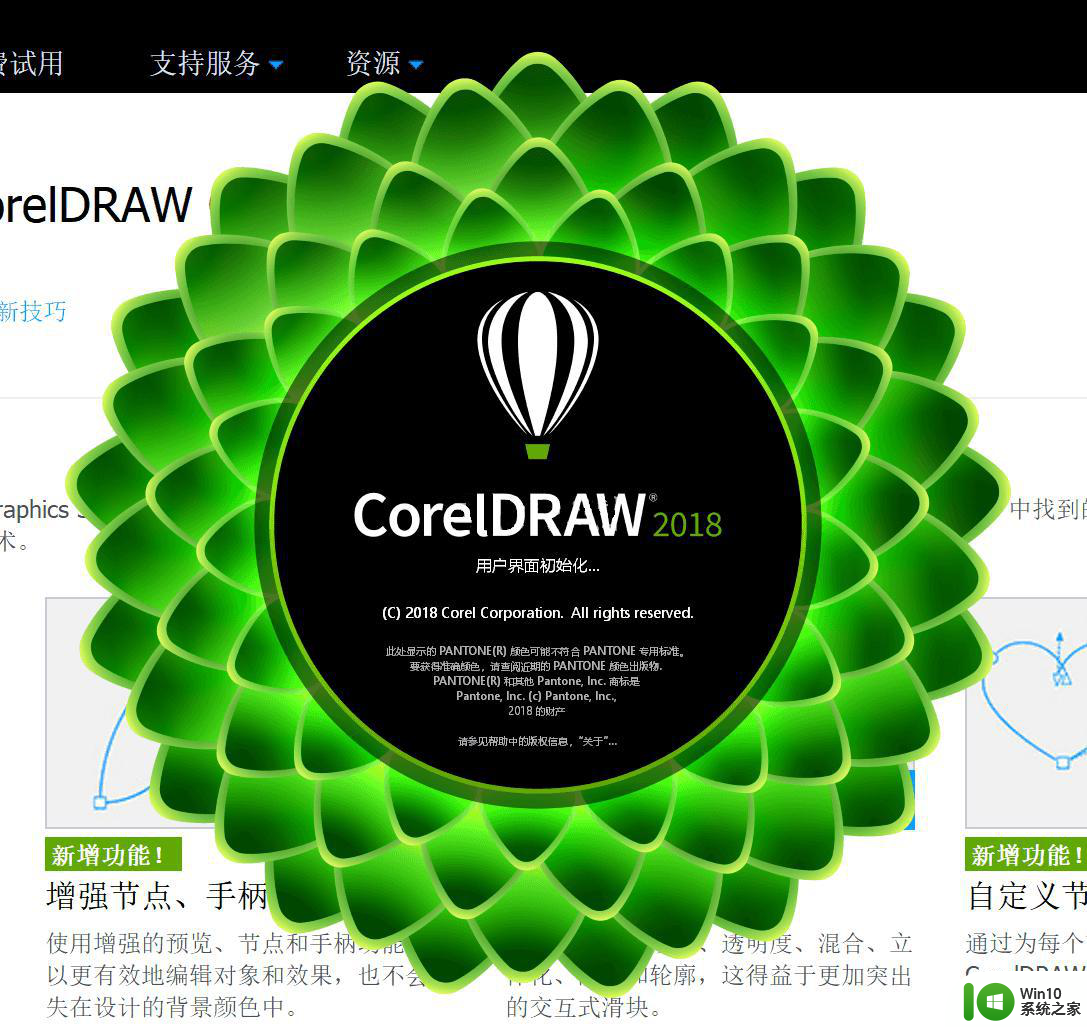
以上就是cdr2018安装教程的全部内容,如果你遇到了这种情况,不妨试试按照我的方法来解决,希望对大家有所帮助。